TikTok Fotoğrafları Filigran Olmadan Nasıl Kaydedilir [Eğitimin Tamamı]
TikTok, yaratıcı içerik ve ifadeleri paylaşmak ve göstermek için iyi bilinen bir platformdur. Son zamanlarda fotoğraf yükleme veya slayt gösterisi oluşturma seçenekleriyle güncellendi. Ayrıca bu resimler de indirilebilir. Ancak bazı kullanıcılar, fotoğrafları kaydettikten sonra filigran uygulanmasından şikayetçi oldu. Endişelenmeyin, çünkü bu yazı size yardımcı olmak için burada. Bu kılavuzda size nasıl yapılacağını öğreteceğiz TikTok fotoğraflarını filigran olmadan kaydedin. Daha fazla ayrıntıyı ortaya çıkarmak için kaydırmaya devam edin.
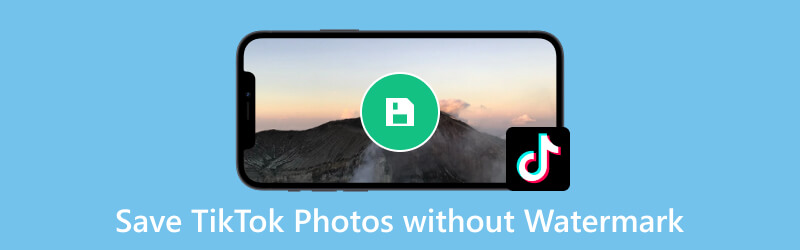
- REHBER LİSTESİ
- Bölüm 1. TikTok Fotoğrafları Filigran Olmadan Nasıl Kaydedilir
- Bölüm 2. Çevrimiçi Tiktok Fotoğraf Filigranı Kaldırıcı Nasıl Kullanılır
- Bölüm 3. TikTok Fotoğraflarının Filigran Olmadan Nasıl Kaydedileceği Hakkında SSS
Bölüm 1. TikTok Fotoğrafları Filigran Olmadan Nasıl Kaydedilir
Bu bölümde TikTok fotoğraflarınızı filigran olmadan kaydetmenin 2 kolay yolunu tartışacağız. En iyi sonuçları elde etmek için adım adım kılavuzu dikkatlice izleyin:
Yöntem 1. Ekran Görüntüsü TikTok Fotoğrafları
TikTok fotoğraflarını filigran olmadan kaydetmeyi deneyebileceğiniz en kolay yöntem, bunları ekran görüntüsü olarak yakalamaktır. Ayrıca TikTok fotoğraflarınızı filigran olmadan kaydetmek hızlı ve basit bir işlemdir. Bunu nasıl yapacağınız aşağıda açıklanmıştır:
Mobil cihazınızda TikTok uygulamasını başlatın. Kaydetmek istediğiniz slayt gösterisi fotoğraflarını açın.
Daha sonra fotoğrafı yakınlaştırın ve ekran görüntüsünü alın. Android cihazlarda Güç + Sesi Kısma düğmesine basın. İOS cihazlarda Güç düğmesine ve Sesi Aç düğmesine aynı anda basın.
Fotoğraflar/Galeri uygulamanıza gidin. Yakalanan ekran görüntüsünü, TikTok fotoğraflarınızdan fazla ayrıntı kalmayıncaya kadar kırpın. Son olarak ihtiyaçlarınız için kullanın.
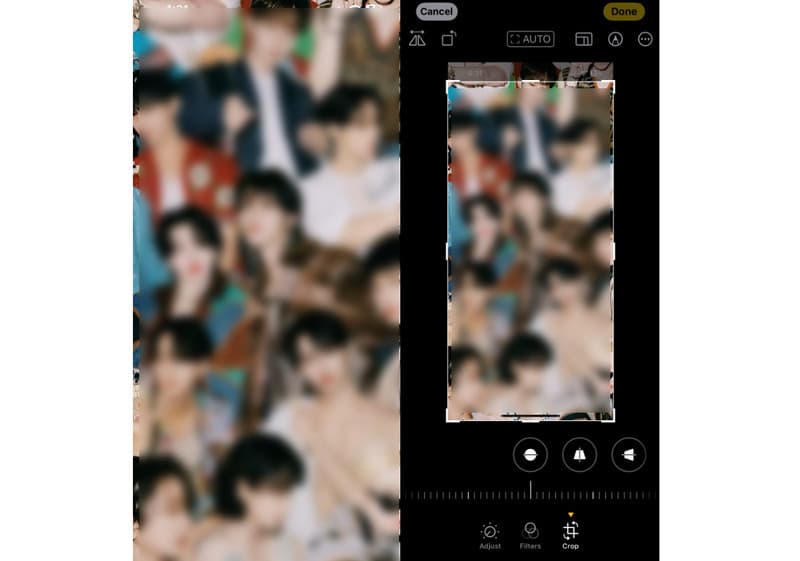
Yöntem 2. DLPanda'yı kullanın
TikTok filigranı olmayan görselleri indirmenin başka bir yolu da DLPanda'dır. Aynı zamanda TikTok'tan filigran olmadan fotoğraf çekmenizi sağlayan çevrimiçi bir araçtır. PC, iPhone ve Android tarayıcılardan erişilebilir. Bununla birlikte, resimlerinizi kaydetmek için herhangi bir yazılım yüklemenize gerek yoktur. Nasıl çalıştığını bilmek için takip etmeniz gerekenler:
Öncelikle telefonunuzda TikTok uygulamanızı açın. Veya PC'nizde tiktok.com'u ziyaret edebilirsiniz. Daha sonra filigran olmadan kaydetmek istediğiniz slayt gösterisi resimlerini bulun.
Şimdi Paylaş düğmesini tıklayın veya videoya uzun basın. Seçenekler sorulduğunda Bağlantıyı Kopyala düğmesini seçin.
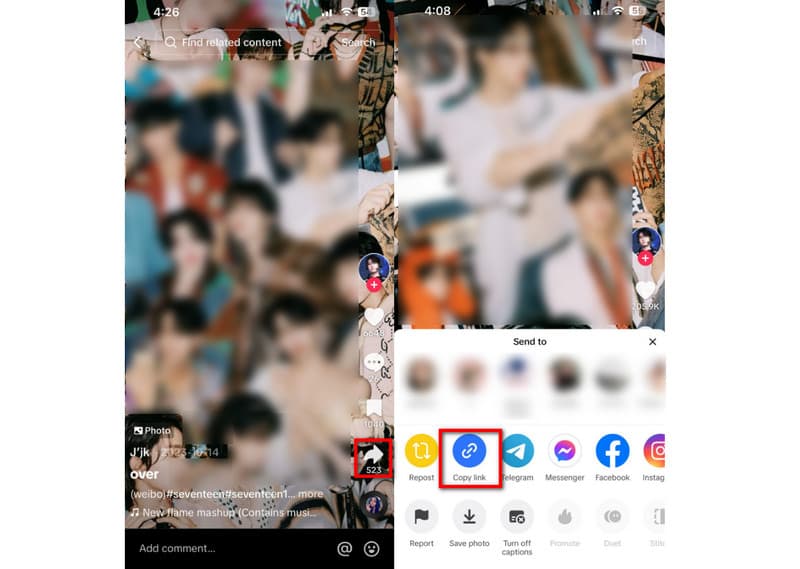
Daha sonra dlpanda.com'un ana sayfasına gidin. URL bağlantı çubuğuna, TikTok fotoğraflarından kopyaladığınız bağlantıyı yapıştırın. Daha sonra İndir butonuna tıklayın.
Fotoğraflar başarıyla indirildikten sonra istediğiniz fotoğrafı/fotoğrafları kaydetme seçeneğine sahip olursunuz. Resme dokunup basılı tutun ve Resmi İndir veya Fotoğraflara Kaydet seçeneğine basın.
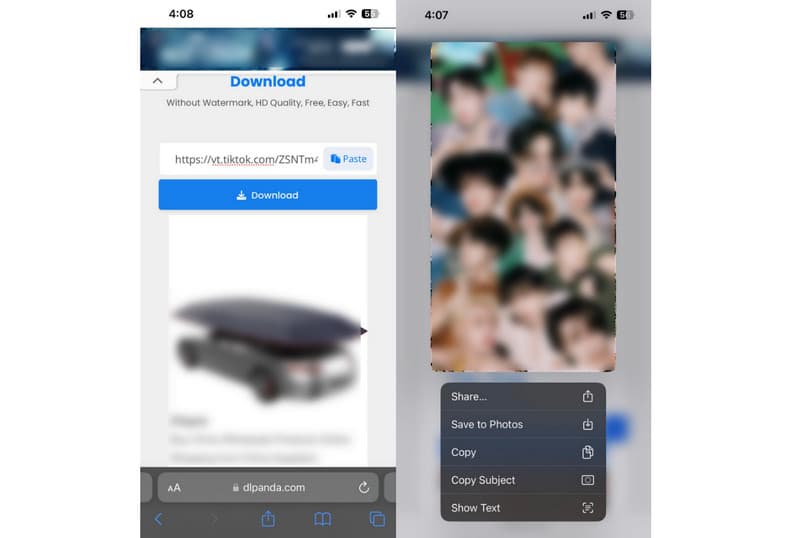
Fotoğrafları görmek için indirildiğinden emin olmak amacıyla aşağı kaydırmanız gerektiğini unutmayın. 15 saniye bekledikten sonra hiçbir şey olmazsa web sitesini yenileyip tekrar deneyin. Bu aracın tek dezavantajı çok fazla reklam içermesidir. Bu nedenle gerçekten dikkat dağıtıcı olabilirler.
Bölüm 2. Çevrimiçi Tiktok Fotoğraf Filigranı Kaldırıcı Nasıl Kullanılır
Filigranlı TikTok görüntüsünü yükleyin.
Öncelikle resmi web sitesine erişin. ArkThinker Ücretsiz Çevrimiçi Filigran Temizleyici tarayıcınızda. Oraya vardığınızda, Başlat'a Dosya Ekle düğmesini tıklayın. Şimdi TikTok fotoğrafını eklemek için Resim Yükle'ye basın.

Filigran kısmını seçin ve kaldırın.
TikTok fotoğrafını yükledikten sonra filigranı kaldırmak için sağlanan seçim aracını kullanın. Kement, Çokgen ve Fırça seçenekleri mevcuttur. İşiniz bittiğinde, kaldırma işlemine başlamak için Kaldır seçeneğini tıklayın.
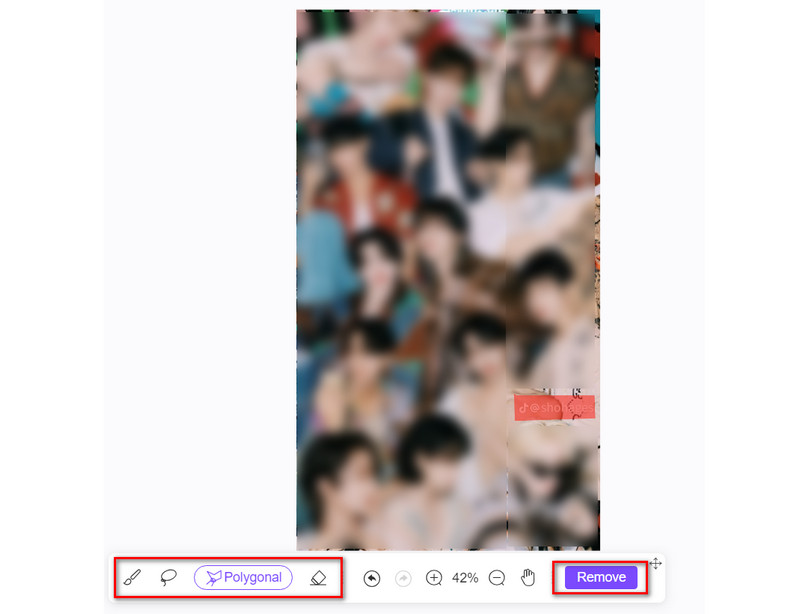
TikTok görüntüsünü filigran olmadan kaydedin.
Birkaç dakika bekleyin ve bir TikTok fotoğrafını filigran olmadan kaydedebilirsiniz. Dışa aktarmak için İndir düğmesine tıklayın. Alternatif olarak, fotoğrafı ihtiyaçlarınıza göre yeniden boyutlandırmak için Kırp düğmesini kullanın.
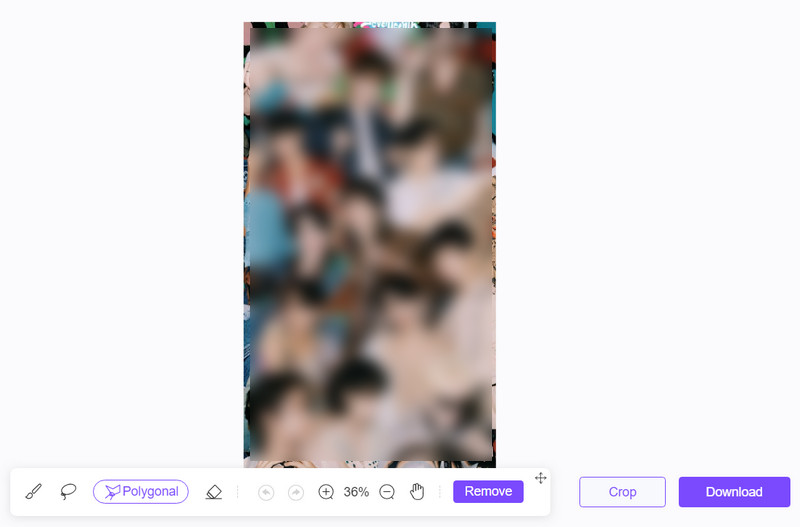
İşte aldın! TikTok fotoğraflarınızla filigranlardan bu şekilde etkili bir şekilde kurtulabilirsiniz. Birkaç tıklamayla resimlerinizdeki istenmeyen işaretleri ortadan kaldırabilirsiniz. Dahası, ArkThinker Filigran Sökücü araç gizliliğinizi koruyacağını garanti eder.
Bölüm 3. TikTok Fotoğraflarının Filigran Olmadan Nasıl Kaydedileceği Hakkında SSS
TikTok fotoğrafları uygulamanın kendisinde filigran olmadan nasıl indirilir?
Ne yazık ki TikTok'tan slayt gösterisi fotoğraflarını filigran olmadan indirmek mümkün değil. Bu nedenle TikTok fotoğraflarını filigran olmadan kaydetmek için başka araçlar kullanmanız gerekir. Veya istenmeyen filigranları kaldırmak için çevrimiçi araçları da kullanabilirsiniz. Kullanabileceğiniz en iyi platformlardan biri ArkThinker Ücretsiz Çevrimiçi Filigran Temizleyici. Kayıtlı TikTok resimlerinizden çıkarmanıza olanak tanır.
TikTok slayt gösterisi fotoğraflarını ücretsiz olarak kaydedebilir miyim?
Kesinlikle evet! Uygulamanın kendisinde TikTok slayt gösterilerini ücretsiz olarak indirmek mümkün. Bunu yapmak için TikTok'tan slayt gösterisi fotoğraflarına erişin. Sağ tarafta Paylaş düğmesine dokunun. Açılan seçeneklerden Fotoğrafı kaydet seçeneğini seçin. İsteğe bağlı olarak slayt gösterisine uzun basıp Fotoğrafı kaydet'i seçebilirsiniz. Daha sonra belirli fotoğrafları seçebilir veya Tümünü seçip Kaydet'e dokunabilirsiniz. Ve bu kadar!
TikTok, fotoğrafları filigran olmadan iOS ve Android cihazlara kaydedebilir mi?
Fotoğrafları filigran olmadan doğrudan TikTok'a kaydedemeseniz de deneyebileceğiniz geçici çözümler var. Filigranları kayıtlı TikTok slayt gösterisi fotoğraflarınızdan kaldırabilirsiniz. Kullanmaya çalışmak ArkThinker Ücretsiz Çevrimiçi Filigran Temizleyici. TikTok filigranlarını anında kaldırmanıza olanak tanır.
Masaüstü kullanarak TikTok web sitesine slayt gösterisi fotoğrafı yüklemek mümkün müdür?
Ne yazık ki hayır. TikTok, bilgisayarınızı kullanarak resim yüklemenize izin vermez. Ancak paylaşmak istediğiniz videoları içerik olarak yükleyebilirsiniz.
Çözüm
TikTok'a slayt gösterisi fotoğrafları yüklemek popüler hale geldi. Bu nedenle pek çok kişi bunları herhangi bir filigran olmadan cihazlarına kaydetmek istedi. Bununla birlikte, bu yazı nasıl yapılacağını öğrenmenize olanak sağladı. fotoğrafları filigran olmadan TikTok'a kaydedin. Şimdiye kadar ihtiyaçlarınıza uygun yöntemi seçmiş olabilirsiniz. Ayrıca galerinizde kayıtlı fotoğraflar konusunda size yardımcı olacak bir aracımız da var. Bu başkası değil ArkThinker Ücretsiz Çevrimiçi Filigran Temizleyici. Basit yöntemiyle filigranları hiçbir sorun yaşamadan ortadan kaldırabilirsiniz.
Bu yazı hakkında ne düşünüyorsunuz? Bu gönderiyi derecelendirmek için tıklayın.
Harika
Değerlendirme: 4.9 / 5 (dayalı 480 oylar)
Daha Fazla Çözüm Bul
Pixlr Nedir ve Fotoğraftan Filigran Nasıl Kaldırılır [2024] Inpaint İncelemesi ve Filigranı Kaldırmak İçin Nasıl Kullanılır Görüntülerden Alamy Filigranı Nasıl Kaldırılır (100% Çalışıyor) Animasyonlu GIF'leri 4 Etkili Yolla Düzenleme ve Kırpma Görüntüler/Videolar ve GIF'ler Arasında Dönüştürmek için 10 GIF Dönüştürücü Masaüstü ve Cep Telefonundaki Görüntülerden GIF Nasıl Yapılırİlgili Makaleler
- Resmi Düzenle
- Animasyonlu GIF'leri 4 Etkili Yolla Düzenleme ve Kırpma
- Görüntüler/Videolar ve GIF'ler Arasında Dönüştürmek için 10 GIF Dönüştürücü
- Her Bilgisayara ve Cihaza Uygun En İyi GIF Düzenleyici Araçları
- Masaüstü ve Cep Telefonundaki Görüntülerden GIF Nasıl Yapılır
- Altyazı Oluşturucu Araçlarını Kullanarak GIF'e Metin Eklemeye İlişkin Hızlı Adımlar
- GIF'e Müzik Ekle: Dönüştürmeden Sonra GIF'inize Müzik Ekleyin
- GIF Yeniden Boyutlandırıcı: Animasyonlu GIF'inizi Yeniden Boyutlandırmak için En İyi Araçlar
- [6 Araçlar] GIF Döngü Değişikliği Nasıl Ayarlanır ve Sonsuza Kadar Oynatılır
- GIF Kesici: Kolay ve Hızlı Yöntemlerle GIF Nasıl Kesilir
- Görüntülerden Alamy Filigranı Nasıl Kaldırılır (100% Çalışıyor)



